સામગ્રીઓનું કોષ્ટક
શું તમે લાઇટરૂમમાં ત્વચાને મુલાયમ બનાવી શકો છો? ફોટોશોપ એ ફોટો મેનીપ્યુલેશનનો રાજા છે, પરંતુ જ્યારે ઘણી બધી છબીઓને સંપાદિત કરવાની વાત આવે છે, ત્યારે લાઇટરૂમ ઝડપી છે. ઘણા ફોટોગ્રાફરોને આશ્ચર્ય થાય છે કે, શું લાઇટરૂમમાં ત્વચાને મુલાયમ બનાવવાની કોઈ સરળ રીત છે?
અરે! હું કારા છું અને જો કે હું મારા ફોટોગ્રાફીના કાર્યમાં બંને પ્રોગ્રામ્સનો ઉપયોગ કરું છું, મારા મોટા ભાગના સંપાદન માટે હું ચોક્કસપણે લાઇટરૂમ પસંદ કરું છું.
જો મારે ત્વચાનું કોઈ ગંભીર કામ કરવું હોય, તો ફોટોશોપ તેને ખરેખર પરફેક્ટ કરવા માટે વધુ ટૂલ્સ પ્રદાન કરે છે. પરંતુ ઝડપી એપ્લિકેશન માટે, જેમ કે અસમાન ત્વચા ટોનને ઠીક કરવા માટે, લાઇટરૂમમાં પણ એક અદ્ભુત વિકલ્પ છે - બ્રશ માસ્ક!
ચાલો હું તમને બતાવું કે તે કેવી રીતે કાર્ય કરે છે!
બ્રશ માસ્કનો ઉપયોગ કરીને લાઇટરૂમમાં ત્વચાને સુંવાળી બનાવવાના 5 પગલાં
લાઇટરૂમમાં કેટલીક શક્તિશાળી માસ્કિંગ સુવિધાઓ છે જે ત્વચાને સરળ બનાવે છે. મને લાઇટરૂમમાં મારી ત્વચાને સ્પર્શ કરવા માટે બ્રશ માસ્કનો ઉપયોગ કરવો ગમે છે. હું તે કેવી રીતે કરું છું તે અહીં છે.
પગલું 1: બ્રશ માસ્ક ખોલો અને સેટિંગ્સ પસંદ કરો
અસર લાગુ કરવા માટે, અમે બ્રશ માસ્ક વિકલ્પનો ઉપયોગ કરીશું.
તમારા વર્કસ્પેસની જમણી બાજુએ ટૂલબારની જમણી બાજુએ વર્તુળ આઇકોન પર ક્લિક કરીને માસ્કિંગ પેનલ ખોલો. અથવા તેને ખોલવા માટે કીબોર્ડ પર Shift + W દબાવો.
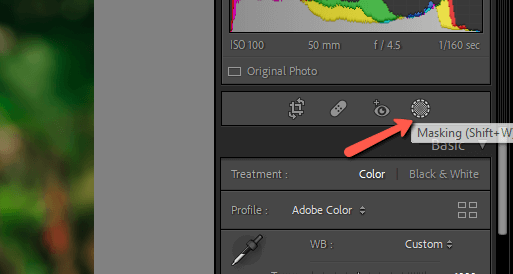
સૂચિમાંથી બ્રશ વિકલ્પ પસંદ કરો. વૈકલ્પિક રીતે, તમે કીબોર્ડ શોર્ટકટ K દબાવીને સીધા જ બ્રશ પર જઈ શકો છો.

બ્રશ સેટિંગ્સ હવે દેખાશે. ત્વચાને સરળ બનાવવાના ઝડપી અને ગંદા સંસ્કરણ માટે, એ પસંદ કરોમોટું બ્રશ કરો અને પીછાને 0 કરો. ફ્લો અને ડેન્સિટી 100 પર મૂકો. ખાતરી કરો કે ઓટો માસ્ક બોક્સ ચેક કરેલ છે.

પગલું 2: લાઇટરૂમમાં પ્રીસેટ "સોફ્ટન સ્કીન" પસંદ કરો
બ્રશ સેટિંગ્સ તૈયાર છે, હવે આપણને ત્વચાને નરમ કરવા માટે યોગ્ય સ્લાઇડર સેટિંગ્સની જરૂર છે. ઠીક છે, લાઇટરૂમમાં તે બધાની સંભાળ એક સરળ "સોફ્ટન સ્કિન" પ્રીસેટ સાથે કરવામાં આવી છે.
ફક્ત બ્રશ સેટિંગ્સ હેઠળ, તમે જોશો કે તે ક્યાં કહે છે ઇફેક્ટ . જમણી બાજુએ, તે "કસ્ટમ" કહેશે અથવા તમે ઉપયોગમાં લીધેલા છેલ્લા પ્રીસેટનું નામ ગમે તે હોય. તેની જમણી બાજુના નાના ઉપર અને નીચે તીરો પર ક્લિક કરો.

આનાથી બ્રશ અસર પ્રીસેટ્સની સૂચિ ખુલશે. કેટલાક ડિફૉલ્ટ પ્રીસેટ્સ છે જે લાઇટરૂમ સાથે આવે છે, ઉપરાંત તમે તમારી પોતાની બનાવી અને સાચવી શકો છો.
આ સૂચિમાં, તમને સોફ્ટન સ્કિન અને સોફ્ટન સ્કિન (લાઇટ) મળશે. . ચાલો હમણાં માટે Soften Skin પસંદ કરીએ. આ અસર લગભગ હંમેશા ખૂબ જ મજબૂત હોય છે, પરંતુ હું તમને બતાવીશ કે તેને માત્ર એક ક્ષણમાં કેવી રીતે પાછું ડાયલ કરવું.
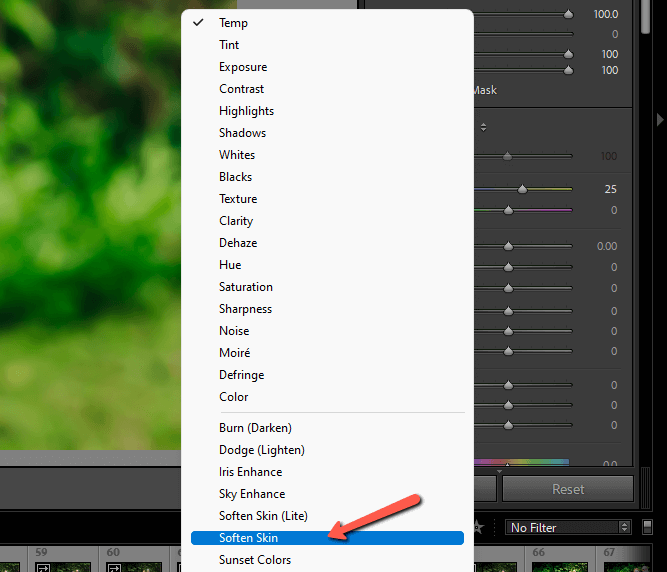
હવે આપણે જોઈએ છીએ કે સ્પષ્ટતા સ્લાઇડર શૂન્ય પર પહોંચી ગયું છે અને શાર્પનેસ 25 સુધી કૂદી ગયું છે.
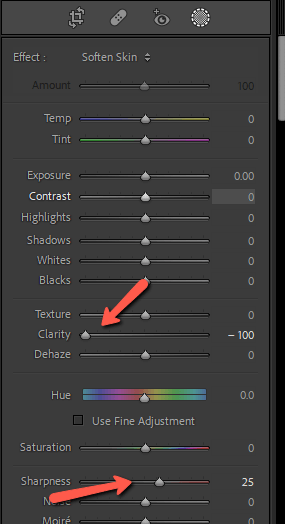
પગલું 3: માસ્ક લાગુ કરો
શું થાય છે તે જોવા માટે ચાલો તેને છબી પર લાગુ કરીએ.
ત્વચા પર સખત મહેનતથી પેઇન્ટિંગ કરવાની ઝંઝટને ટાળવા માટે, ચાલો છબીને નાની બનાવવા માટે ઝૂમ આઉટ કરીએ.

બ્રશનો વ્યાસ એટલો મોટો બનાવો કે જે બધી ત્વચાને ઢાંકી શકે. તમે જમણી અથવા જમણી કૌંસ પર કદ સ્લાઇડરનો ઉપયોગ કરી શકો છો ] તેને મોટું બનાવવા માટે કી. બ્રશના મધ્ય બિંદુને ત્વચાના વિસ્તાર પર મૂકો અને એકવાર ક્લિક કરો.
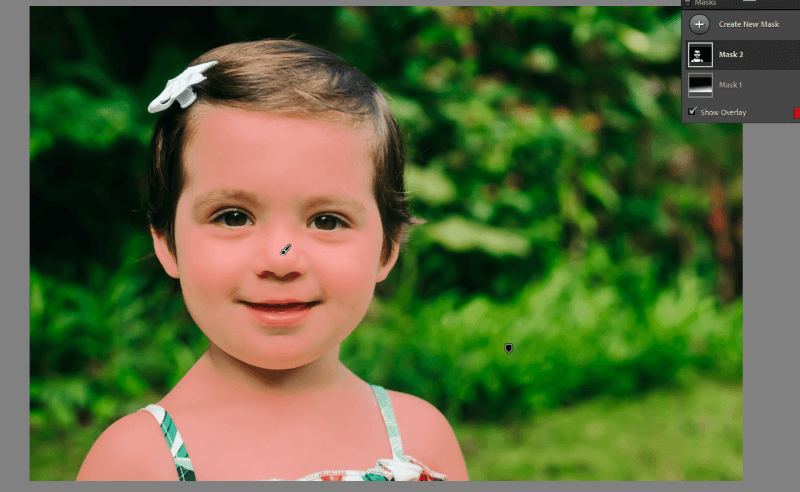
લાઈટરૂમ બ્રશના વ્યાસમાં આવતા તમામ સમાન રંગીન પિક્સેલ પસંદ કરવા માટે શ્રેષ્ઠ પ્રયાસ કરશે. લાલ ઓવરલે અમને બતાવે છે કે લાઇટરૂમની છબીના કયા ભાગો આપમેળે પસંદ થયા છે. તે ખૂબ સારું કામ કર્યું છે!
પગલું 4: માસ્કના અનિચ્છનીય ભાગોને બાદ કરો
કેટલીકવાર ત્વચા સિવાયના અન્ય ભાગો માસ્કમાં ફસાઈ જાય છે. જો તમે પસંદ કરેલ ત્વચાના સમાન રંગો સાથેની છબીમાં અન્ય ઘટકો હોય તો આવું થશે.
માસ્કમાંથી તે વિસ્તારોને દૂર કરવા માટે, માસ્ક પેનલમાં માસ્ક પર ક્લિક કરો. બાદબાકી બટન પસંદ કરો અને બ્રશ પસંદ કરો.
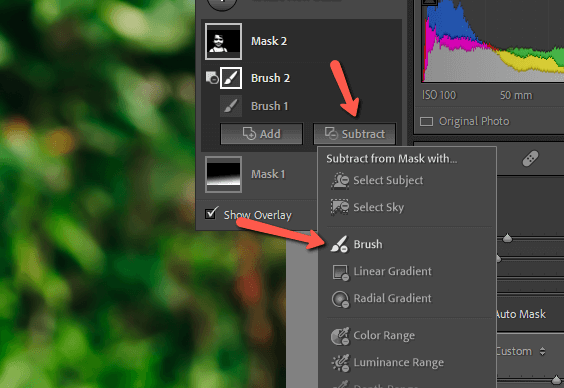
હવે, માસ્કમાં શું સમાવવાનું નથી તે વિસ્તારો પર પેઇન્ટ કરો.

મારા કિસ્સામાં, માસ્ક ખરેખર ઘણું સારું છે, તેથી હું આ ઉદાહરણને પૂર્વવત્ કરીશ. યાદ રાખો કે તમે માસ્ક પેનલના તળિયે ઓવરલે બતાવો બોક્સને ચેક અથવા અનચેક કરીને ઓવરલેને ટૉગલ કરી શકો છો.
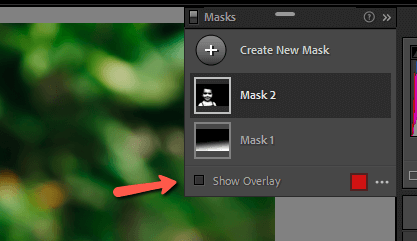
પગલું 5: અસરને સમાયોજિત કરો (જો જરૂરી હોય તો)
મેં ઓવરલે બંધ કરી દીધું છે જેથી અમે જોઈ શકીએ કે આ સોફ્ટન સ્કિન પ્રીસેટ કેવી દેખાય છે. પહેલાં ડાબી બાજુ છે, અને પછી જમણી બાજુએ છે.


આ ચિત્રોમાં તે કહેવું મુશ્કેલ હોઈ શકે છે, પરંતુ તેની અસર તેની આંખો, વાળ અથવા પૃષ્ઠભૂમિને સ્પર્શતી નથી. જો કે, તેણે તેની ત્વચાને ભારે નરમ બનાવી.
થોડું વધારે છે, તો ચાલો હવે જોઈએ કે કેવી રીતે કરવુંતેને પાછું ડાયલ કરો.
તમે ધારી શકો છો કે અસરને સરળ બનાવવા માટે, અમે ફક્ત સ્લાઇડર્સ ખસેડીએ છીએ. જો કે, પછી આપણે દરેક સ્લાઇડરને વ્યક્તિગત રીતે ગોઠવવું પડશે. બધા સ્લાઇડરને પ્રમાણસર ગોઠવવા માટે, એક સરળ રીત છે.
નોંધ લો કે જ્યારે અમે માસ્ક બનાવ્યું ત્યારે આ માત્રા સ્લાઇડર દેખાયું. આ અસરની માત્રા છે. આ સ્લાઇડરને ઉપર અથવા નીચે ખેંચો અને એક બીજાના પ્રમાણમાં તમામ સ્લાઇડરને વધારવા અથવા ઘટાડવા માટે. અદ્ભુત!
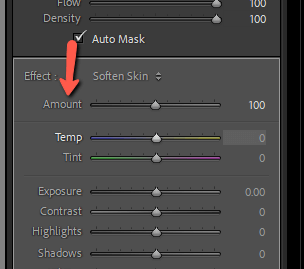
મેં મારા અમાઉન્ટ સ્લાઇડરને લગભગ 50 પર લાવ્યું છે. હવે તેણીની સુંદર નરમ ત્વચા છે જે એટલી ભારે નથી કે તે નકલી લાગે છે.

તમારા વિષયોને આકર્ષક બનાવવા માટે લાઇટરૂમ કેવી રીતે સરળ બનાવે છે તે તમને ગમશે! અન્ય લાઇટરૂમ સુવિધાઓ વિશે આશ્ચર્ય પામી રહ્યાં છો? લાઇટરૂમમાં પૃષ્ઠભૂમિને કેવી રીતે અસ્પષ્ટ કરવી તે અહીં તપાસો!

